時間:2017-07-29 來源:互聯網 瀏覽量:
歡迎觀看本期教程 本技術教程由本人原創

越來越多的電腦標配win10係統,雖然很多用戶不喜歡win10的操作方式,但是win10還是不錯的選擇,今天給大家介紹一下升級win10和激活方法!
———————————————
首先查看Windows 10 的最低配置要求:
1.處理器:1千兆赫(GHz)或更快。
2.內存:1GB以上(32位)或2GB以上(64位)。
3.可用硬盤空間:16GB。
4.圖形卡:帶有WDDM驅動程序的Microsoft DirectX 9圖形設備。
———————————————
注:此方法為在線升級,必須保證電腦可以正常使用並且連網狀態!
步驟:
下載地址在文章後麵,獲取後下載到電腦上,記住在那個盤中,這裏在D盤。
查看C盤可以空間(至少剩餘14GB以上)右擊C盤—屬性:
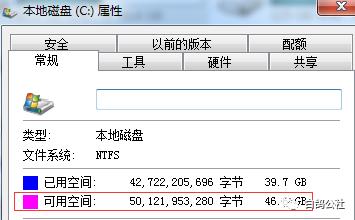
1、打開下載好的文件,雙擊打開“win10升級工具”—出現一個“windows 10 安裝程序”,
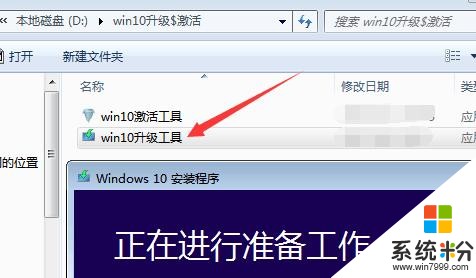
2、等待片刻提示“適用的聲明和許可條款”點擊右下角的:接受,
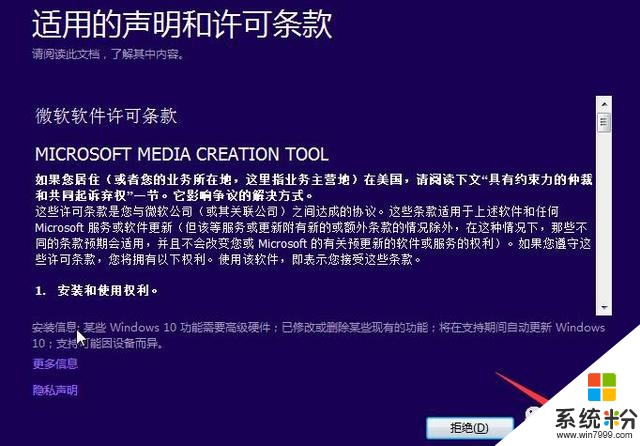
3、等待片刻出現"你想執行什麼操作"(這裏選擇升級這台電腦)—點擊右下角:下一步,
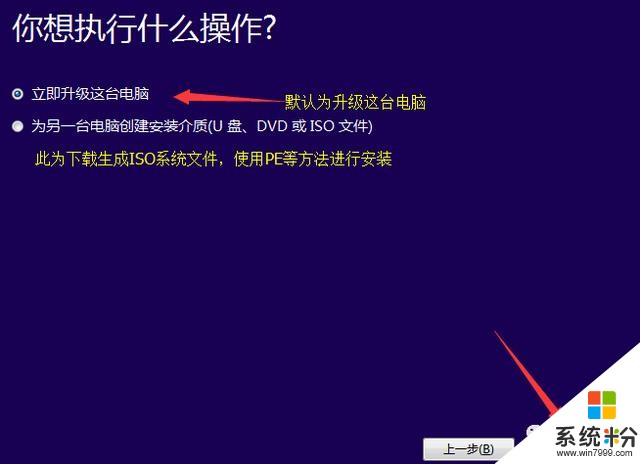
4、然後耐心等待下載(因為受寬帶下載速度的影響,需要的時間各不相同)進度達到100%時,即會出現 “正在驗證你的下載”提示,驗證完成後提示“正在創建Windows 10 介質”,驗證提示,創建Windows 10 介質,提示如下:

5、都完成後,已經完成一點半啦,下一步就是協議啦“適用的聲明和許可條款”——點擊接受
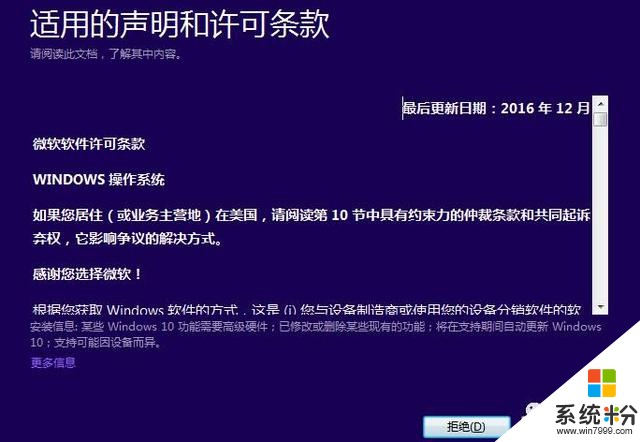
6、點擊“接受”後,進行如下圖操作:
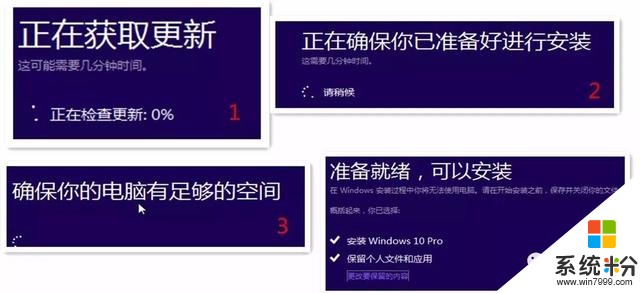
7、終於可以安裝啦—需要保存當前計算機的信息,保持默認。點擊右下角“安裝”。

8、等待電腦反應,安裝windows10 係統啦——(進度達到100%時提示:你的電腦將在稍後重啟)
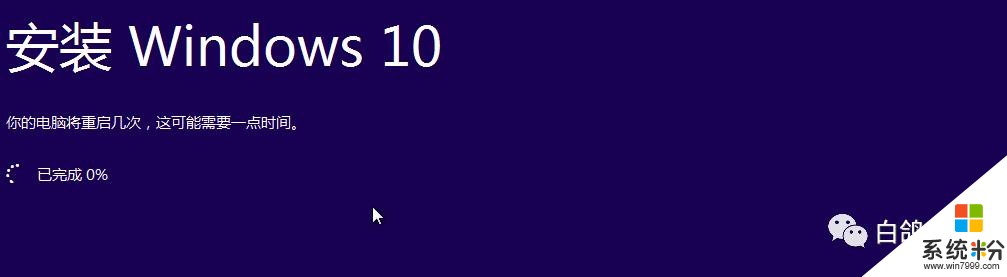
等待電腦重啟進入如下提示(還是耐心等待)。
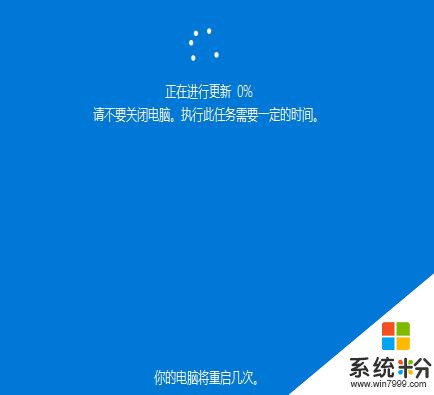
9、進度達到100%後 提示“為你的設備選擇隱私設置”按需求選擇——點擊接受
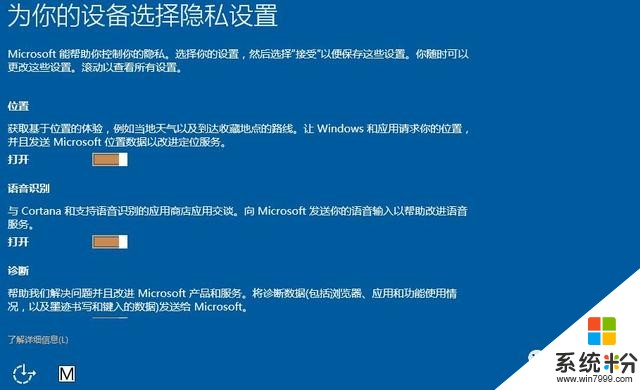
10、了解COrtana (小娜)按需求選擇。
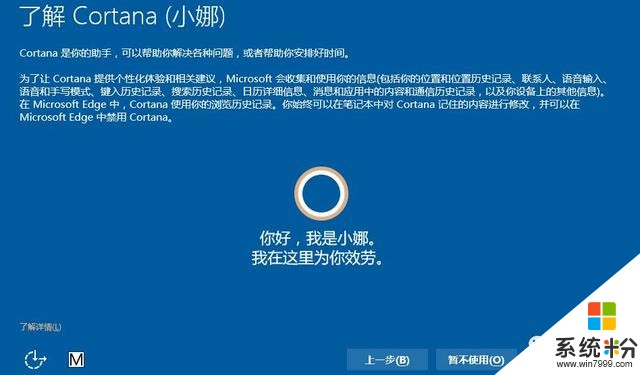
11、然後是介紹新增加的應用,直接點擊下一步。耐心等待係統自動設置(都不需要進行操作)。

12、興奮的時刻就是現在。

13、右擊 此電腦——屬性——查看Windows 版本、Windows激活等信息。如果未激活,最下方Windows激活 提示“連接Internet激活”等字樣。此為已激活。
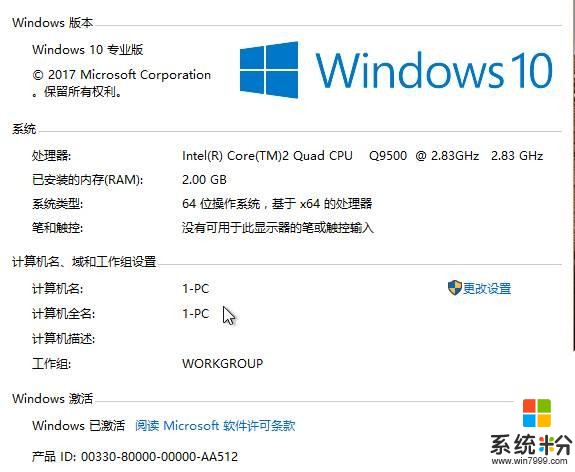
14、如果係統顯示未激活,介紹一下激活方式。雙擊打開我們下載好的win10激活工具——(不需要勾選我隻想激活office)點擊 “一鍵永久激活Windows和office” 提示:正在激活,請稍後···
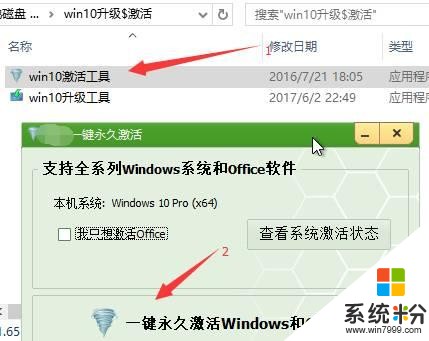
15、彈出一個提示框 顯示您的以下產品已激活 —點擊“OK” 後建議重啟電腦。
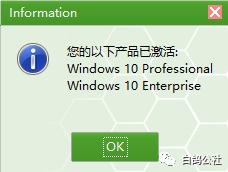
16、重啟完成後查看係統是否激活,如果未激活,再一次進行激活。已激活即可放心使用Windows 10 係統!
如果需要:添加朋友-白鴿公社-win10在線升級工具$激活工具,私信回複 :win10